win7系统开机登录出现用户界面失败的解决方法【图文】
发布时间:2017-06-06
发布者:win7之家-ling007
浏览数:265
win7电脑开机时登录界面提示“用户界面失败,无法加载某个DLL文件”,无法正常开机怎么办?这里以w732位旗舰版系统为例子跟大家说说win7系统开机登录出现用户界面失败的解决方法。

win7系统开机登录出现用户界面失败的解决方法:
1、首先,重新启动Win7系统,然后一下一下按F8键,这时会出现高级启动界面,我们选择安全模式进入;

2、进入到安全模式后,点击开始菜单——运行,然后输入 regedit 并回车;
3、打开注册表便捷器后定位到HKEY_LOCAL_MACHINE\SOFTWARE\Microsoft\WindowsNT\CurrentVersion\Winlogon;
4、然后在右侧窗口中找到“GinaDll”,右键删除;
5、最后再重启系统进入到正赏模式。
以上就是win7系统开机登录出现用户界面失败的解决方法的全部内容,简单的设置步骤就能解决问题,希望上述的教程能帮到有需要的用户。
相关教程
win7去掉登陆界面方法 win7怎么取消开机登录界面win10 登入界面的用户怎么隐藏_如何在win10登录界面登录隐藏帐户windows10登录界面切换用户怎么操作_win10开机界面如何切换用户流放之路获取用户信息失败如何解决_流放之路登录获取用户信息失败的解决方法重置Win10系统后开机登录界面出现defaultuser0账户的解决方法win7系统下SQL2008用户sa登录失败如何解决win10系统下开机时出现2个用户账户的解决方法Win10系统开机登录界面修改登陆密码的方法win7系统开机显示更新系统失败的解决方法【图文】win7笔记本cmcc登录界面无法显示的解决方法【图文】win7系统提示登录失败怎么办 win7电脑登录失败的解决方法win7系统开机登录出现用户界面失败的解决方法【图文】Win10 10061版系统登录界面出现黑屏的解决方法Win7登录界面如何隐藏guest用户 win7系统隐藏登录界面guest的方法Win7系统开机提示用户配置文件登录失败怎么办设置win10系统开机登录界面字体阴影效果的方法Win7系统中如何隐藏不想出现在登录界面的用户【图文】Win7纯净版32位系统下开机到登录界面时提示用户界面失败怎么办设置开机登录界面提示语 让win7更炫酷隐藏Win7登录界面中administrator用户名技巧
- 系统教程栏目
- win7系统教程排行
- 1 能用有效的win7旗舰版激活密钥永久激活码大全(100%激活)
- 2 Win7旗舰版永久激活密钥 win7激活密钥序列号 win7激活神key大全
- 3 如何用硬盘安装Ghost系统
- 4 2020最新office产品密钥永久激活码_office激活密钥永久key免费(附激活方法)
- 5 32位和64位的win7系统的选择
- 6 win7正版永久激活密钥2020_windows7产品密钥永久最新激活码
- 7 Win7激活码64位旗舰版最新 win7旗舰版64位激活密钥永久激活
- 8 最新win7虚拟机iso镜像文件下载|虚拟机专用win7 iso镜像下载包
- 9 屏幕截图常用的七种方法
- 10 已经安装迅雷 但是下载时还是提示需要安装迅雷
- 大家都在使用
- win7系统推荐
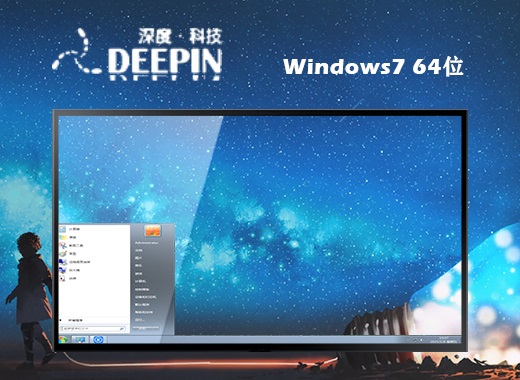 深度技术Win7 64位全能驱动旗舰版 V2021.09
深度技术Win7 64位全能驱动旗舰版 V2021.09 新萝卜家园ghost win7 sp1 64位官方中文版v2021.09
新萝卜家园ghost win7 sp1 64位官方中文版v2021.09 风林火山ghost win7 sp1 64位专业极速版v2021.09
风林火山ghost win7 sp1 64位专业极速版v2021.09 番茄花园ghost win7 sp1 64位中文极速版v20221.09
番茄花园ghost win7 sp1 64位中文极速版v20221.09 技术员联盟ghost win7 sp1 64位旗舰极速版v2021.09
技术员联盟ghost win7 sp1 64位旗舰极速版v2021.09 雨林木风ghost win7 sp1 32位官方旗舰版v2021.09
雨林木风ghost win7 sp1 32位官方旗舰版v2021.09 电脑公司ghost win7 sp1 64位最新旗舰版v2021.09
电脑公司ghost win7 sp1 64位最新旗舰版v2021.09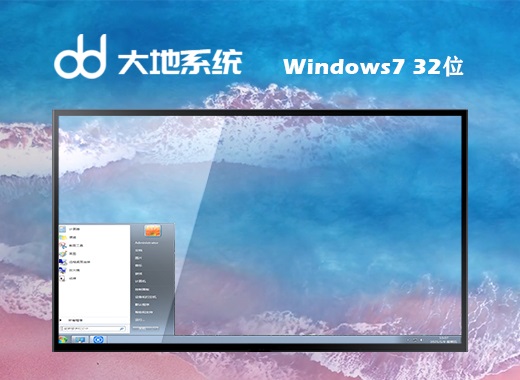 大地ghost win7 sp1 32位官方专业版v2021.09
大地ghost win7 sp1 32位官方专业版v2021.09 风林火山ghost win7 sp1 32位官方专业版v2021.09
风林火山ghost win7 sp1 32位官方专业版v2021.09 新萝卜家园ghost win7 sp1 32位官方家庭版v2021.09
新萝卜家园ghost win7 sp1 32位官方家庭版v2021.09
- 最新教程


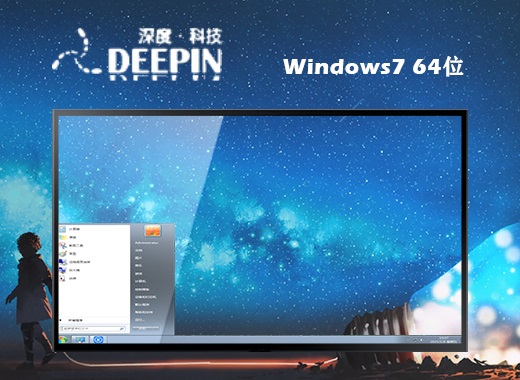






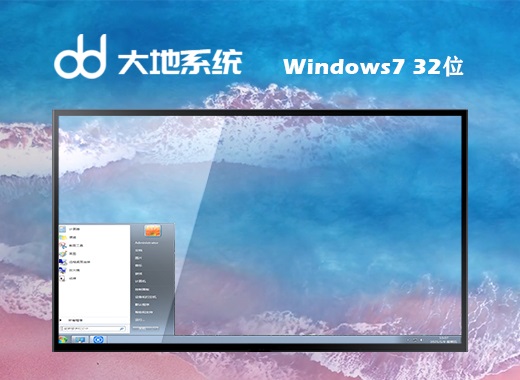



 闽公网安备 35020302033304号
闽公网安备 35020302033304号